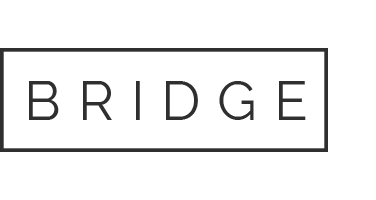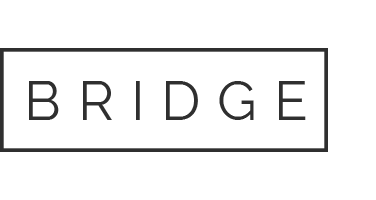17 feb Hoe werkt Microsoft Teams?
Inspiratie: kennisbank
Hoe werkt Microsoft Teams?
Hoe werkt Microsoft Teams als samenwerktool?
Met Microsoft Teams beschikt u over een programma (inbegrepen bij Office 365 licenties) waarmee u kunt videobellen, chatten en online samenwerken met collega’s of externe gebruikers die ook beschikken over Microsoft Teams. U kunt het zien als een samenwerktool.
Wat kunt u met Microsoft Teams?
Microsoft Teams werkt op meerdere devices. Zo kunt u gebruik maken van het programma op uw laptop, pc, telefoon of tablet, waardoor u altijd en overal kunt samenwerken. U kunt dit doen vanaf verschillende locaties. Met Microsoft Teams kunt u op een makkelijke manier veilig communiceren, vergaderen, documenten delen, presenteren en chatten.
De werking van Microsoft Teams
Na het downloaden van Microsoft Teams kunt u inloggen met uw gebruikersnaam en wachtwoord voor Office 365. Wanneer u bent ingelogd in Microsoft Teams zult u in het menu de volgende weergave zien:
- In activiteit kunt u alle aanpassingen zien. Vanaf het moment dat u de laatste keer actief bent geweest op Microsoft Teams totdat u weer inlogt, wordt alles wat u heeft gemist hierin weergegeven.
- Bij chat staan alle gesprekken weergegeven die voor u van toepassing zijn, dit kunnen zowel audio- als videogesprekken zijn en zowel individuele als groepsgesprekken zijn.
- In teams zijn alle teams en kanalen weergegeven waarvan u deel uitmaakt. In een team staan posts en bestanden weergegeven die relevant zijn voor dat team. U kunt wanneer u bij een team zit, deze bestanden gemakkelijk inzien, bewerken of downloaden.
- In agenda kunt u afspraken maken en vergaderingen inplannen (tot een maximaal van 10.000 personen). De agenda kunt u indelen op een dag, werkweek of gehele week. De afspraken die heeft ingepland zijn zichtbaar aan de hand van een ‘blok’. Via dit blok kunt u ook deelnemen aan een ingeplande vergadering. Deze ziet u ingeroosterd staan en hierin verschijnt een balk met ‘deelnemen’ vlak voordat de vergadering van start gaat.
- Bij oproepen is er een overzicht te vinden van al uw oproepen, een adresboek met uw contacten, de geschiedenis van uw oproepen en de voicemail functie.
- In bestanden heeft u toegang tot alle bestanden die met u gedeeld zijn. Dit kan zijn in de OneDrive of via Microsoft Teams. U kunt bestanden met elkaar delen en met elkaar in één document samenwerken.
- Bij opdrachten kunnen bijvoorbeeld leidinggevende of docenten opdrachten toevoegen, zodat er duidelijk is wat er nog moet gebeuren.
Deelnemen aan een vergadering in Microsoft Teams
U kunt op verschillende manieren deelnemen aan een vergadering. Dit is mogelijk zoals hierboven vermeld bij agenda, maar dit kan ook via een uitnodiging via e-mail. Daarnaast kunt u via de Microsoft Teams app eenvoudig deelnemen aan een vergadering, maar dat is ook mogelijk in de browser. Wanneer u deelneemt aan de vergadering, heeft u de keuze of u uw camera of microfoon aanzet en welke achtergrond u wilt weergeven.